iPhoneのロック画面に表示される「再生停止中」というメッセージが消えない場合、ユーザーは困惑することがあります。このような状況に直面したとき、どのように解決すればよいのでしょうか?この記事では、iPhoneのロック画面で「再生停止中」が消えない場合の解決方法を詳しく説明します。

解決策一:iPhoneを再起動する
まず、iPhoneを再起動することでこの問題を解決することができる場合があります。iPhoneを再起動すると、一時的なソフトウェアの問題が解決される場合があります。
▼ iPhoneを再起動する手順:
iPhone 8以降:音量を上げるボタンを押してすぐに放し、音量を下げるボタンを押してすぐに放します。Appleロゴが表示されるまでサイドボタンを長押しします。
iPhone 7/7 Plus:音量を下げるボタンとスリープボタンをAppleロゴが表示されるまで同時に長押しします。
iPhone 6s/6s Plus/SE(第1世代):電源ボタンとホームボタンをAppleロゴが表示されるまで長押しします。

解決策二:アプリを強制終了する
再生が停止しているにもかかわらず、「再生停止中」のメッセージが表示される場合、関連するアプリがバックグラウンドで実行されている可能性があります。該当するアプリを強制終了することで、この問題を解決できる場合があります。
解決策三:iPhoneをアップデートする
iPhoneのソフトウェアが最新バージョンでない場合、一部のバグや問題が発生する可能性があります。iPhoneの設定からソフトウェアアップデートを確認し、最新のバージョンにアップデートしてみてください。
解決策四:Apple IDをサインアウトする
iPhoneのロック画面で「再生停止中」というメッセージが消えない場合、Apple IDをサインアウトすることで問題を解決できるかもしれません。以下に、Apple IDをサインアウトする手順を詳しく説明します。
▼ Apple IDをサインアウトする手順:
ステップ 1.iPhoneのホーム画面から「設定」アプリをタップします。
ステップ 2.設定画面で、名前や写真のある部分をタップします。これは、Apple IDとiCloudの設定に関連しています。
ステップ 3.ページの一番下にある「サインアウト」をタップすると完了です。
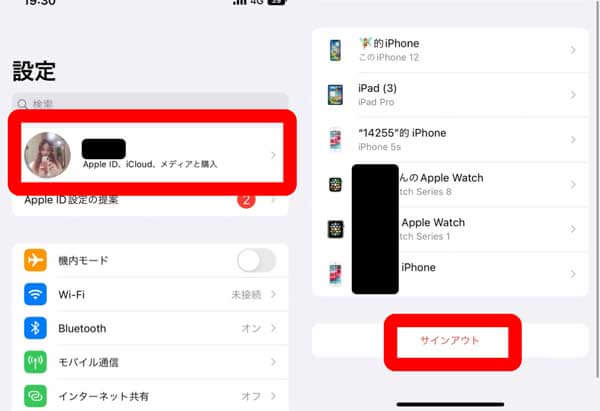
解決策五:「Apple Music」アプリの通知をオフにする
iPhoneのロック画面で「再生停止中」というメッセージが消えない場合、関連するアプリの通知をオフにすることで問題を解決できる場合があります。以下に、Apple Musicアプリの通知をオフにする手順を詳しく説明します。
▼ 「Apple Music」アプリの通知をオフにする手順:
ステップ 1.「設定」>「通知」>「ミュージック」をタップします。
ステップ 2.「通知を許可」をオフにします。
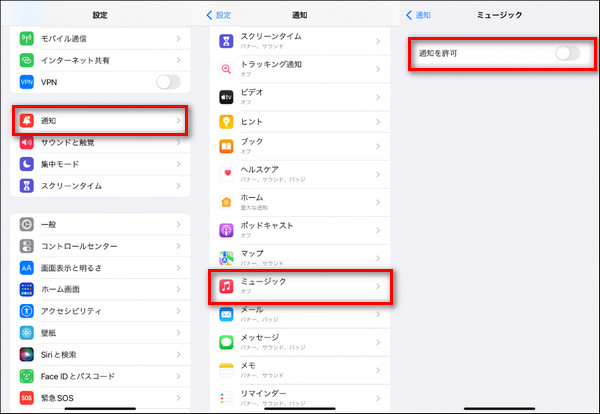
これらの手順を実行した後、iPhoneのホーム画面に戻ります。Apple Musicアプリからの通知が表示されなくなり、ロック画面の「再生停止中」のメッセージが消えるはずです。
解決策六:専用ソフトiMyFone LockWiperでiPhoneロック画面の「再生停止中」を消す方法
iPhoneのロック画面に表示される「再生停止中」のメッセージは、再生が停止しているにもかかわらず、しばしば消えない問題を引き起こします。「iMyFone LockWiper」という専用ソフトウェアを使用すると、このような問題を簡単に解決できます。
このソフトは、iPhoneやiPadのロックを解除し、様々なロック画面の問題を修正するための専用ソフトウェアです。このソフトウェアを使用することで、忘れたパスコードやTouch ID / Face IDの問題、またはこのような不可解な表示を解消することができます。
▼ iMyFone LockWiperを使用して「再生停止中」を消す手順:
上記のボタンをクリックしてソフトを無料でダウンロードし、起動しておきましょう。
ステップ 1.「画面パスコードのロック解除」を選択してから、iPhoneをパソコンに接続します。

ステップ 2.次に、DFUモードで起動します。

ステップ 3.ウィンドウのドロップダウンリストから適切なiPhoneの詳細を選択します。「ダウンロード」を選択してデバイスファームウェアをダウンロードしてください。

ステップ 4.完了したら、「解除開始」をタップしてiPhoneのロックを解除します。

プロなロック解除ソフトLockWiperは、iPhoneのロック画面の問題を解決するための効果的なツールです。このソフトウェアを使用することで、「再生停止中」のメッセージを消去し、iPhoneを正常な状態に復元することができます。
結論
iPhoneのロック画面で「再生停止中」が消えない場合、まずは再起動やアプリの強制終了など、簡単な手順から試してみてください。それでも解決しない場合は、iOSのアップデートやファクトリーリセットなど、より複雑な手順を検討する必要があります。また、専用ソフトの利用もおすすめします。様々なiOSロック解除問題を解決できるため、是非下のボタンをクリックしてお試しください。
複雑の操作は要らなくて、あらゆるiOSロックを解除できる強力ソフト!










